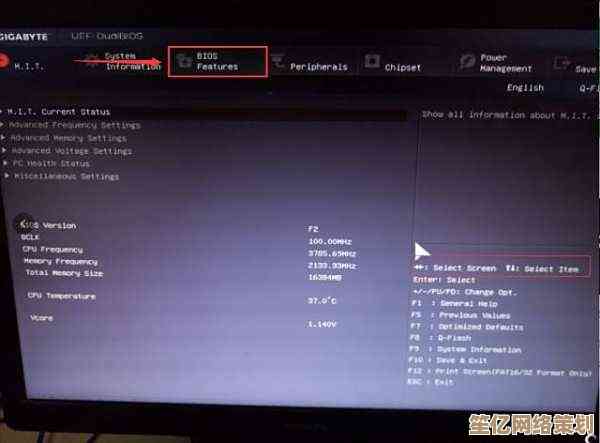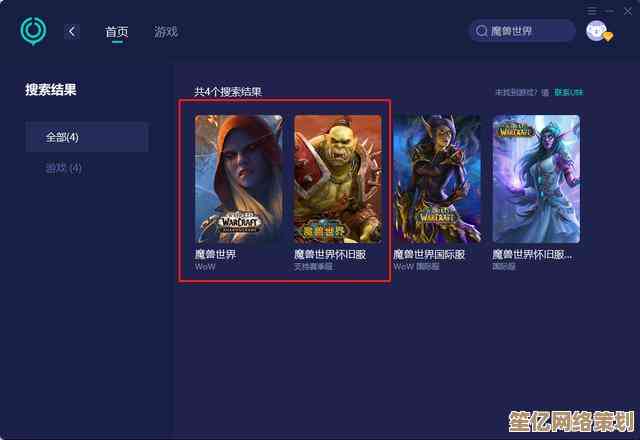如何彻底关闭Win11系统中的近期使用文件功能指南
- 问答
- 2025-10-16 09:42:27
- 1
哎 这个Win11的近期文件功能啊 真是让人又爱又恨,有时候确实方便 能快速找到昨天改了一半的文档 但有时候吧 特别是别人用你电脑的时候 那些隐私文件明晃晃地挂在开始菜单上 简直像把日记本摊开在客厅茶几上,我上次亲戚家小孩来玩电脑 一开机就看到我上周写的辞职信草稿... 那种尴尬 现在想起来脚趾还能抠出三室一厅。
其实微软的本意是好的 想让系统更“智能”地记住你的习惯,但说实话 这种过度热情就像那个总是记得你所有糗事的邻居 偶尔会让人头皮发麻,我猜你来找这个方法 八成也是受够了这种“贴心服务”吧?
那 咱们就不绕弯子了 直接上干货,不过得先提醒你 关闭这功能会有个副作用——文件资源管理器里“快速访问”区域也会被清空而且不再自动记录新文件,如果你很依赖那个功能 可能得权衡一下。
通过系统设置直接关掉(最直接)
你先试试这个 最简单粗暴,右键点击任务栏空白处 选“设置” 然后找到“开始”菜单选项,你会看到一个叫“在开始菜单、跳转列表和文件资源管理器中显示最近打开的项目”的开关,它默认是开着的 你把它关了就行,这个操作就像直接拔掉总电源 一步到位。
但... 有时候你会发现 关是关了 可过几天它又偷偷活过来了 特别是系统更新之后,微软在这方面有种奇怪的执着 总觉得你知道自己需要什么,如果你追求彻底 还得往下看。
组策略编辑器(适合Windows专业版/企业版用户)
如果你系统是专业版 那恭喜你 有个更彻底的招儿,按Win+R 输入gpedit.msc回车,这个界面看起来有点专业 别怕 我们慢慢来。
依次点开“用户配置” > “管理模板” > “开始菜单和任务栏”,在右边那一长串列表里 使劲往下翻 找到“不保留最近打开文档的历史”和“关闭用户跟踪”这两个选项,分别双击它们 都选“已启用” 然后确定。
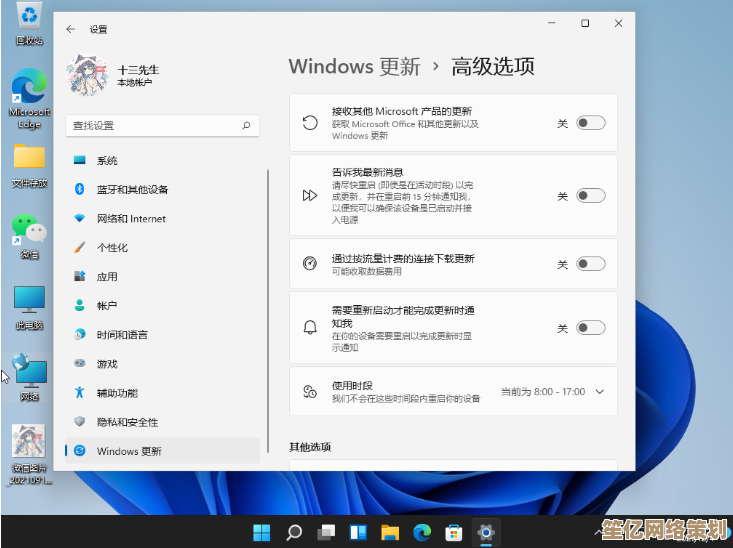
这个办法相当于从系统政策的层面下了死命令 告诉Windows:“别再记这些乱七八糟的了”,效果通常更持久 但... 家庭版系统的用户可能找不到这个选项 这就很烦人。
注册表大法(终极手段,所有版本通用)
如果上面两个都不行 或者你用的是家庭版 那就得动注册表了,警告一下:修改注册表有风险 手别抖 最好先备份一下(文件>导出),搞坏了系统我可不负责啊 虽然出问题的概率不大 但小心点总没错。
Again, Win+R, 输入regedit回车,然后像走迷宫一样 导航到这个路径:
HKEY_CURRENT_USER\Software\Microsoft\Windows\CurrentVersion\Explorer\Advanced
在右边空白处右键 新建一个“DWORD (32位)值” 名字叫做Start_TrackDocs,双击它 把数值数据从0改成1,1代表启用跟踪?不 你记反了 1其实是“关闭”跟踪,微软的逻辑有时候就是这么绕。
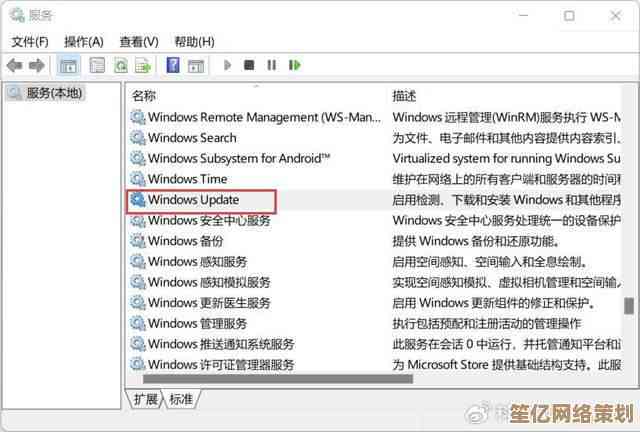
改完还不够 你得让系统知道规矩变了,重启一下电脑 或者干脆打开任务管理器 把“Windows资源管理器”进程结束掉 再重新启动它,这样设置才能生效。
一些零碎的补充和我的个人唠叨
你会发现即使关了 一些第三方软件(比如Office套件)可能还有自己的近期文件列表,那你得去每个软件的设置里单独找找 有没有类似的选项,这就像打地鼠 关掉一个 可能别处又冒出来一个。
我为什么对这功能这么纠结呢?可能是因为我对数字隐私有种近乎偏执的敏感,总觉得电脑应该是个纯粹的工具 它不需要“了解”我 乖乖执行命令就好,这种不断被记录、被分析的感觉 偶尔会让我后背发凉 虽然可能只是我想多了。
对了 做完这些操作后 你可以故意打开几个文件再关上 然后看看开始菜单是不是清净了,如果还有残留 试试用磁盘清理工具扫一下“缩略图”和“临时文件” 有时候是缓存没清干净。
呢 关闭这个功能就像给系统做了一次小小的隐私断舍离,虽然会损失一点点便利性 但换来的清净和安心 对我来说是值得的,希望这些啰里啰嗦的话 能帮到你,如果还是没弄好 可能是我哪里没说清楚 你再搜搜看 或者... 哎 电脑这东西 有时候就得跟它斗智斗勇。
本文由太叔访天于2025-10-16发表在笙亿网络策划,如有疑问,请联系我们。
本文链接:http://waw.haoid.cn/wenda/28058.html